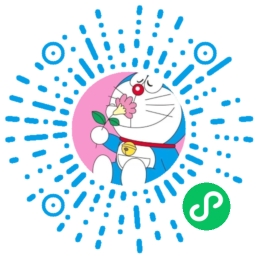JDK安装及配置教程(windows版)
本文介绍JDK(Java 语言的软件开发工具包)的安装与环境变量配置。
jdk下载地址:https://www.123865.com/s/ErgETd-HGIvd
提取码:i6xB
版本:jdk-8u202-windows-x64
温馨提示:可在附件下载jdk文件。
工具/原料:
- JDK1.7.0
- WIN系列
方法/步骤:
- 安装JDK 选择安装目录 安装过程中会出现两次 安装提示 。第一次是安装 jdk ,第二次是安装 jre 。
- 建议两个都安装在同一个java文件夹中的不同文件夹中。(不能都安装在java文件夹的根目录下,jdk和jre安装在同一文件夹会出错)
如下图所示:
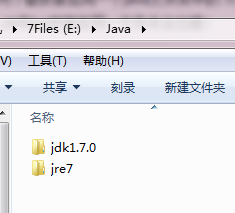
注意:
1.安装jdk 随意选择目录 只需把默认安装目录 \java 之前的目录修改即可
2.安装jre→更改→ \java 之前目录和安装 jdk 目录相同即可
注:若无安装目录要求,可全默认设置。无需做任何修改,两次均直接点下一步。
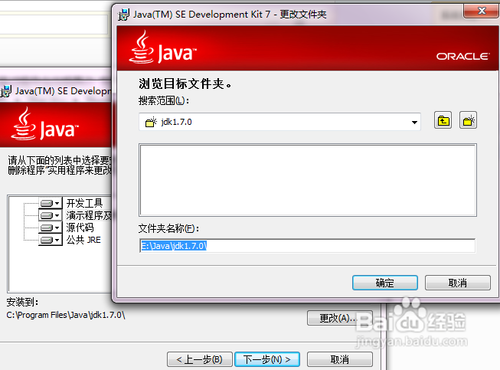
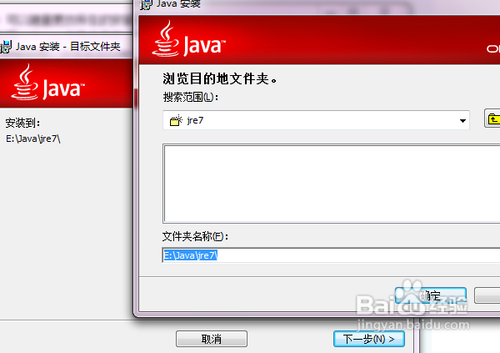
开始配置:
装完JDK后配置环境变量 计算机→属性→高级系统设置→高级→环境变量
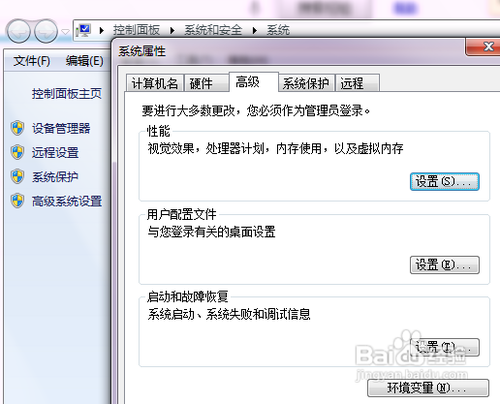
1.系统变量→新建 JAVA_HOME 变量 。
变量值填写jdk的安装目录(这里是 E:\Java\jdk1.7.0)
2.系统变量→寻找 Path 变量→编辑
在变量值最后输入 %JAVA_HOME%\bin;%JAVA_HOME%\jre\bin;
注意:原来Path的变量值末尾有没有;号,如果没有,先输入;号再输入上面的代码
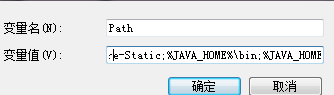
3.系统变量→新建 CLASSPATH 变量
变量值填写.;%JAVA_HOME%\lib;%JAVA_HOME%\lib\tools.jar
注意最前面有一点,系统变量配置完毕
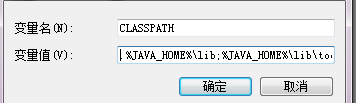
4.检验是否配置成功
运行cmd,输入 java -version (java 和 -version 之间有空格),若如图所示 显示版本信息,则说明安装和配置成功

其他jdk版本同理安装。